Jak zmienić stref czasu na Ubuntu 20.04 Focal Fossa Linux
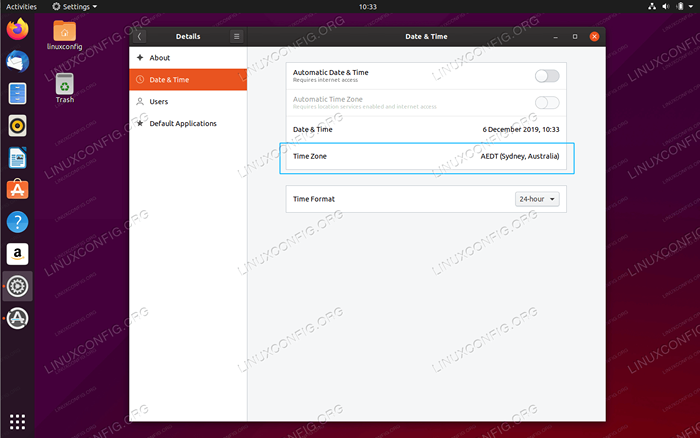
- 4087
- 127
- Pani Janina Cieśla
W tym krótkim przewodniku pokażemy Ci, jak zmienić stref time na Ubuntu 20.04 Focal Fossa Linux Server/Desktop za pomocą zarówno graficznego interfejsu użytkownika (GUI), jak i linii poleceń Linux.
W tym samouczku nauczysz się:
- Jak zmienić stref czasu z wiersza poleceń
- Jak zmienić strefę czasową za pomocą GUI
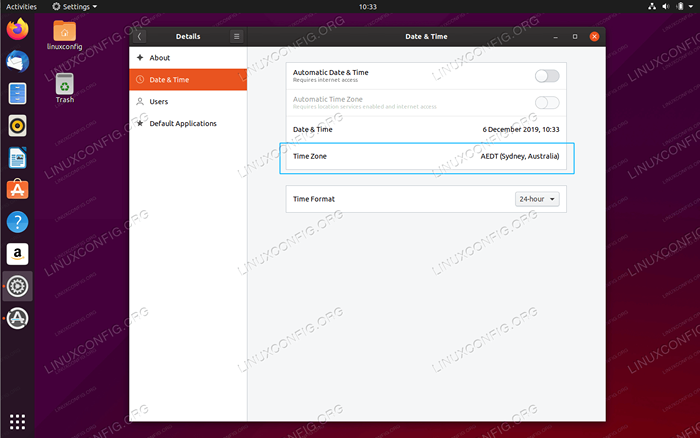 Zmień stref czasu na Ubuntu 20.04 Serwer / Desktop
Zmień stref czasu na Ubuntu 20.04 Serwer / Desktop Zastosowane wymagania i konwencje oprogramowania
| Kategoria | Wymagania, konwencje lub wersja oprogramowania |
|---|---|
| System | Zainstalowane lub zaktualizowane Ubuntu 20.04 Focal Fossa |
| Oprogramowanie | Nie dotyczy |
| Inny | Uprzywilejowany dostęp do systemu Linux jako root lub za pośrednictwem sudo Komenda. |
| Konwencje | # - Wymaga, aby podane polecenia Linux są wykonywane z uprawnieniami root bezpośrednio jako użytkownik root lub za pomocą sudo Komenda$ - Wymaga, aby podane polecenia Linux zostały wykonane jako zwykły użytkownik niepewny |
Zmień stref czasu na Ubuntu 20.04 Instrukcje krok po kroku
Zmień stref czasu z wiersza poleceń
- Sprawdź aktualne ustawienia stref czasowych:
$ timedatectl Czas lokalny: czw 2019-12-05 23:22:43 UTC Universal Time: CHE 2019-12-05 23:22:43 UTC RTC Czas: THU 2019-12-05 23:22:43 Strefa czasowa: itp. /UTC (UTC, +0000) Zegar systemowy SYSYNCHRONIZOWANY: Brak usługi NTP: nieaktywne RTC w lokalnym TZ: NO
- Lista dostępne strefy czasowe. TE następujące polecenie wyświetli listę wszystkich dostępnych stref czasowych Ubuntu 20.04 System serwera/komputerów stacjonarnych:
$ timedatectl List-Timeodesone
Użyj
Greppolecenie zawęzienia wyszukiwania. W poniższym przykładzie to polecenie stworzy listę wszystkich dostępnych stref czasowych wAustralia:$ timedAtectl List TimeZone | Grep Australia Australia/Adelaide Australia/Brisbane Australia/Broken_Hill Australia/Currie Australia/Darwin Australia/Eucla Australia/Hobart Australia/Lindeman Australia/Lord_Howe Australia/Melbourne Australia/Perth Australia/Sydney
- Ustaw strefę czasową:
$ sudo timedatectl set-timeZone Australia/Sydney
- Wszystkie zrobione. Potwierdź prawidłowe ustawienia stref czasowych:
$ timedatectl Czas lokalny: FRI 2019-12-06 10:26:13 AEDT Universal Time: CHE 2019-12-05 23:26:13 UTC RTC Czas: Czw 2019-12-05 23:26:13 Strefa czasowa: Australia /Sydney (AEDT, +1100) SYSYNCHRONIZONE SYSTEMU: Brak usługi NTP: nieaktywne RTC w lokalnym TZ: NO
Zmień stref czasu za pomocą GUI
-
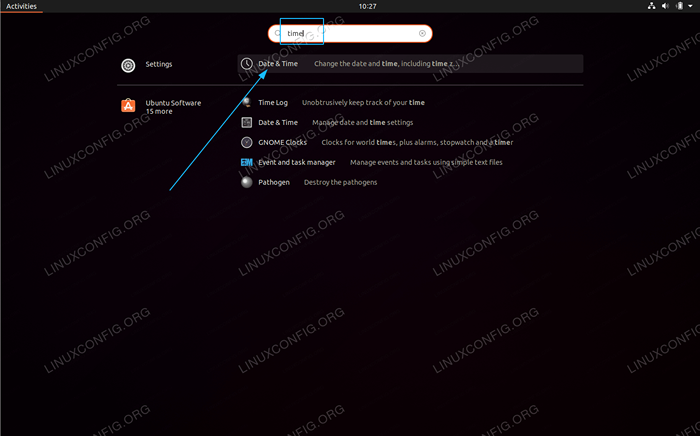 otwarty
otwarty Data i godzinaUstawienia, wyszukującczaszZajęciamenu. -
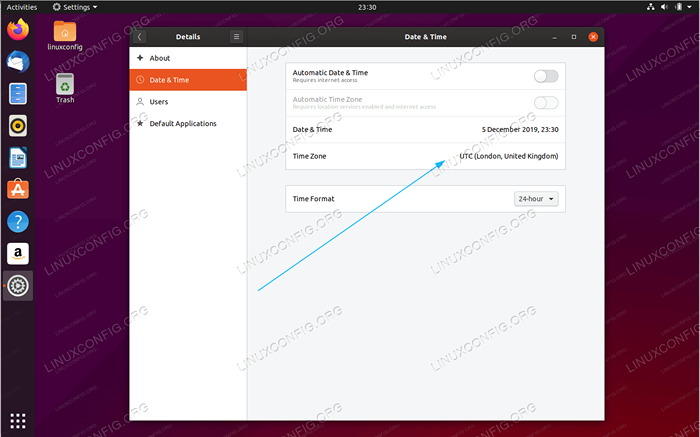 Kliknij
Kliknij Strefa czasowaUstawienia -
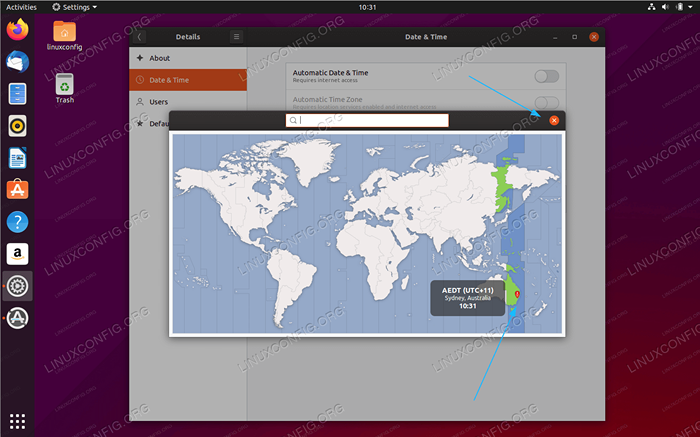 Wybierz żądaną strefę czasową i zamknij okno
Wybierz żądaną strefę czasową i zamknij okno
Powiązane samouczki Linux:
- Rzeczy do zainstalowania na Ubuntu 20.04
- Rzeczy do zrobienia po zainstalowaniu Ubuntu 20.04 Focal Fossa Linux
- Rzeczy do zrobienia po zainstalowaniu Ubuntu 22.04 JAMMY Jellyfish…
- Ubuntu 20.04 sztuczki i rzeczy, których możesz nie wiedzieć
- Ubuntu 20.04 Przewodnik
- Rzeczy do zainstalowania na Ubuntu 22.04
- Wprowadzenie do automatyzacji, narzędzi i technik Linuksa
- Ubuntu 22.04 Przewodnik
- Linux Pliki konfiguracyjne: Top 30 Najważniejsze
- Polecenia Linux: Top 20 najważniejsze polecenia, które musisz…
- « Jak wyłączyć adres IPv6 na Ubuntu 20.04 LTS Focal Fossa
- Jak utworzyć użytkownika sudo na Ubuntu 20.04 Focal Fossa Linux »

